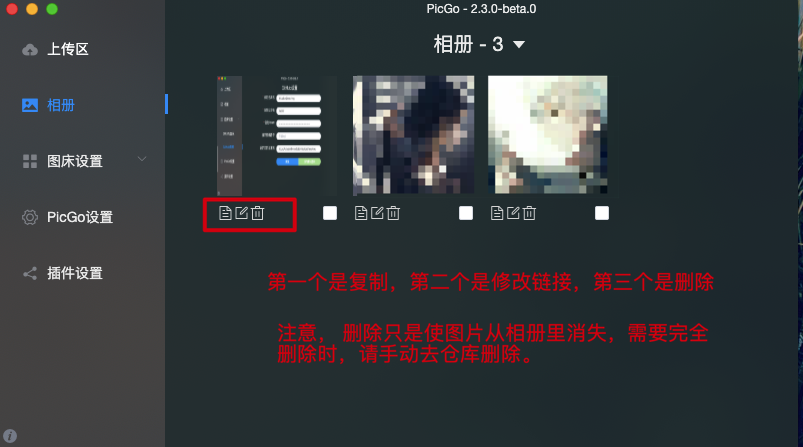(github里应该算是自己的吧.... 那sm.ms也差不多是自己的吧2333.....其他的我没有 实际上是没有且不会
picgo官网: https://github.com/Molunerfinn/PicGo/
有基础的可以直接看官方配置文档,我这里写的比较详细
下载
可以在官网里下载, 但速度有点慢,这里提供一个很好的Mac下载地址,亲测无毒健康且快速。也有人把win的上传到百度网盘,可以点这里下载, 密码:n5wu
图床设置
SM.MS
官网里点配置详细,直接点这里
github图床
参考声明:
参见这个博客:https://yafine-blog.cn/posts/eb3a.html
- 先创建图床仓库

最后点击Generate token即可看到显示的token页面,它只会显示一次,关闭页面后再打开这个页面就不会显示了。复制token值粘贴到文本文档中,先保存下来,后面配置PicGo要用到。

然后设置picgo
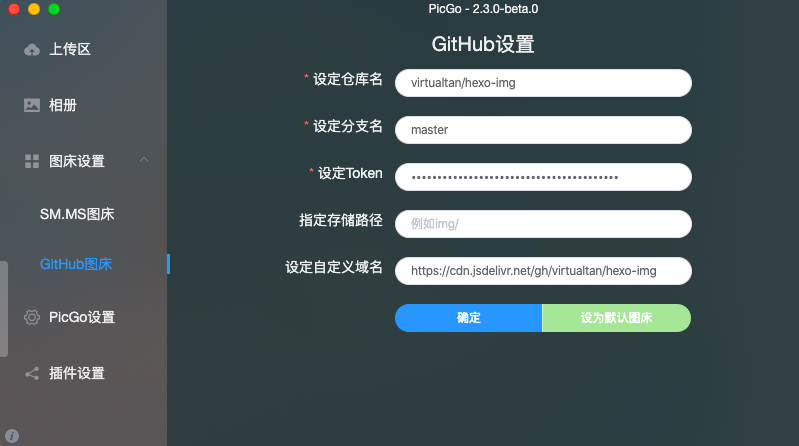
说明:
仓库名格式:username/repo
分支名:master,采用默认分支即可
Token:此处填写上一步得到的Token,添加到输入框即可。
存储路径可以不写,也可以写,比如img,相对于在当前仓库下创建了一个叫img的文件夹
设定自定义域名:格式:https://cdn.jsdelivr.net/gh/username/repo
username为GitHub用户名,repo为新建的仓库,用于存储图片(貌似可以加速)
使用: